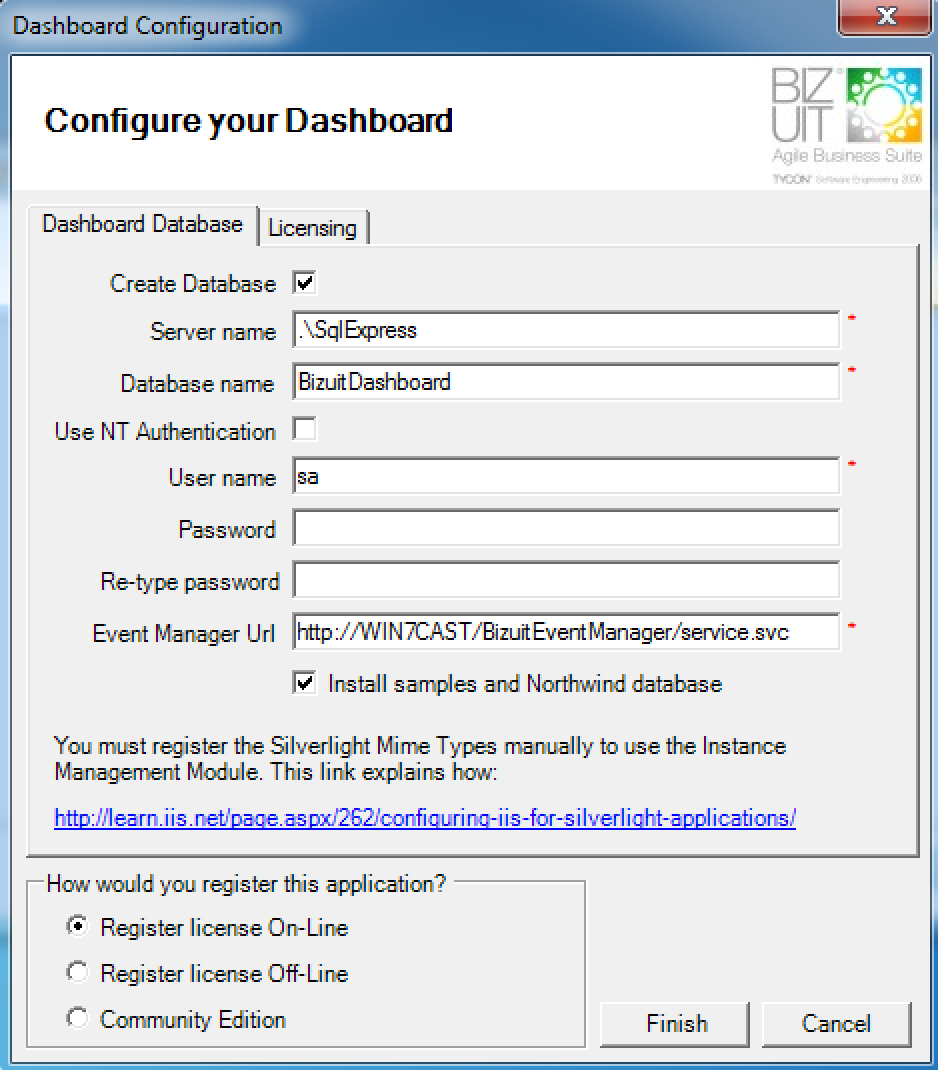En la pestaña “Dashboard Database”:
- Si está realizando una instalación de cero de BIZUIT Dashboard, mantenga seleccionada la opción “Create Database”. De lo contrario, si esta opción no se enceuntra chequeada, no se creará la Base de Datos de BIZUIT Dashboard
- Ingrese el nombre de la instancia de SQL Server donde se instalará la base de datos de BIZUIT Dashboard Server (o donde ya se encuentra instalada)
- Ingrese el nombre de la base de datos de BIZUIT Dashboard Server a crear o utilizar.
- Seleccione la opción “Use NT Authentication” en caso que su servidor de base de datos esté configurado para trabajar con Autenticación de Windows, caso contrario mantenga deseleccionada la opción.
- Solamente si mantuvo deseleccionada la opción “Use NT Authentication”, complete los campos “User name” y “Password” con el nombre de usuario y contraseña respectivamente de un usuario de la instancia de SQL Server ingresada en el campo “Server Name” que cuente con permisos para la creación de base de datos. En el campo “Re-type password” vuelva a ingresar la contraseña ingresada en el campo “Password”
- En el campo “Event Manager URL” el instalador sugiere la dirección URL del servicio BIZUIT Event Manager Server - que se instalará posteriormente en este paso- en la forma http://EVENTMANAGER_MACHINE_NAME/EVENTMANAGER_VIRTUAL_DIRECTORY/service.svc, reemplazando EVENTMANAGER_MACHINE, donde EVENTMANAGER_MACHINE_NAME es el nombre de la máquina en la cual se está realizando la instalación y EVENTMANAGER_VIRTUAL_DIRECTORY es por defecto BIZUITEventManager.
- Seleccione la opción “Install samples and Northwind database”
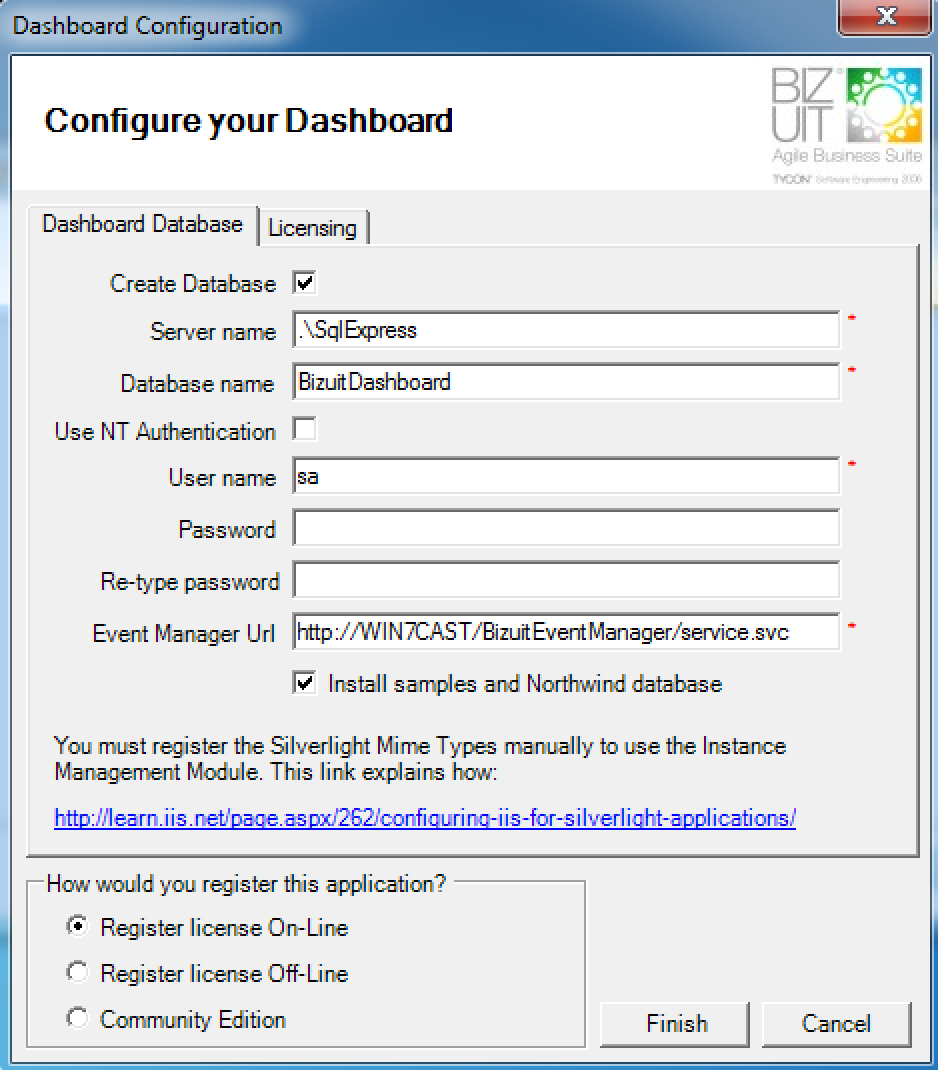
Nota:
- Si es la primera vez que instala BIZUIT Dashboard Server deberá mantener seleccionada la opción “Create Database” ya que de lo contrario el software no se instalará correctamente.
Anterior / Siguiente